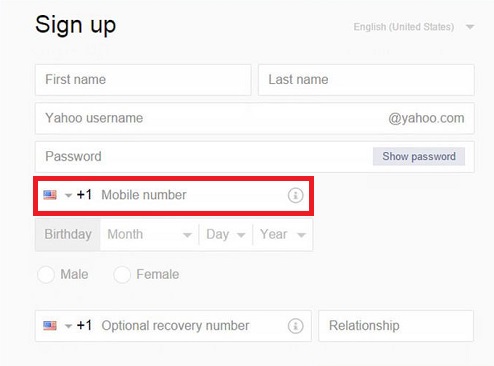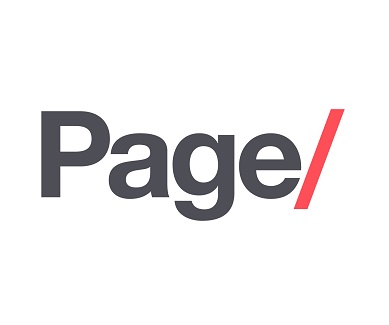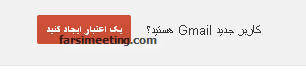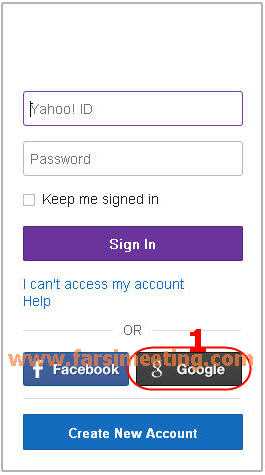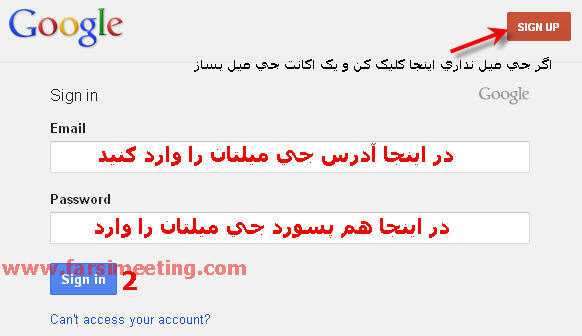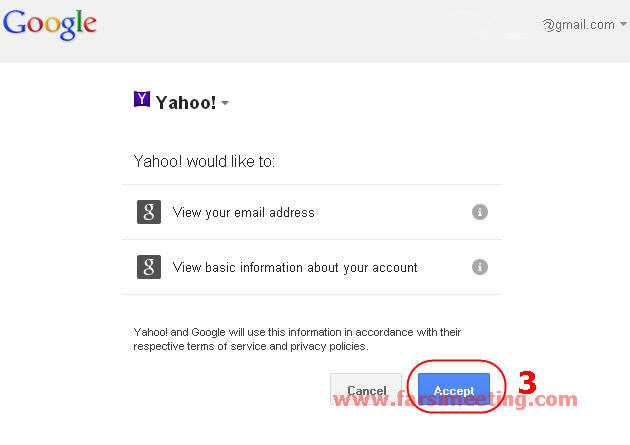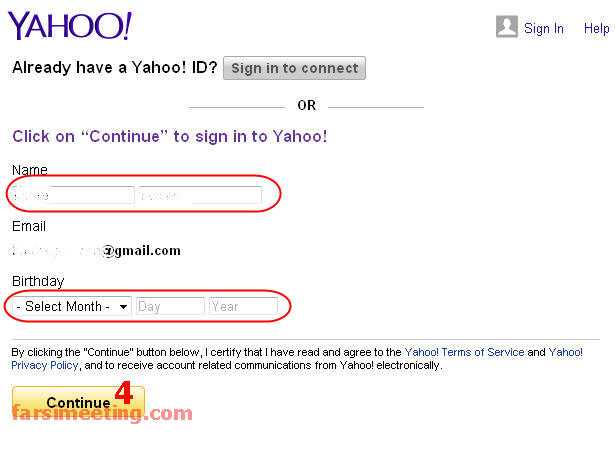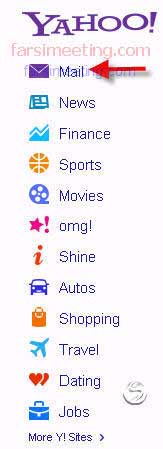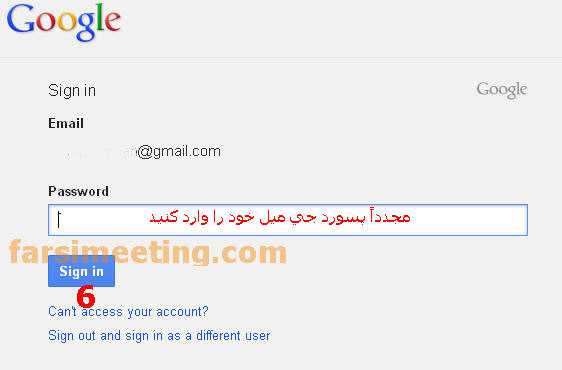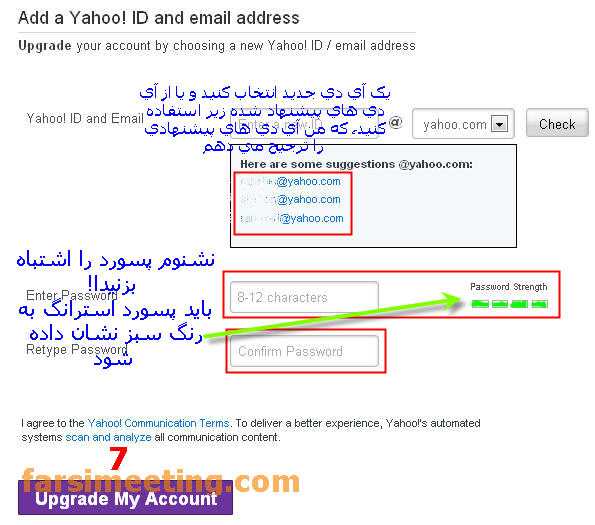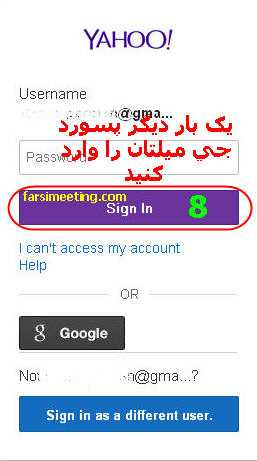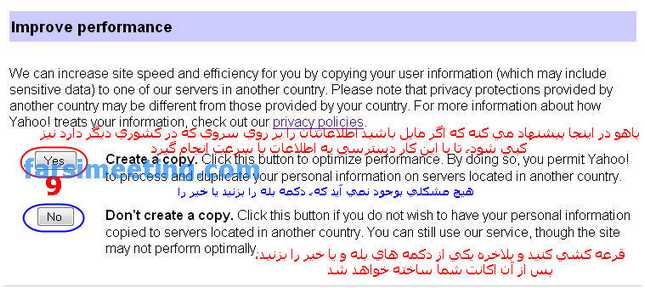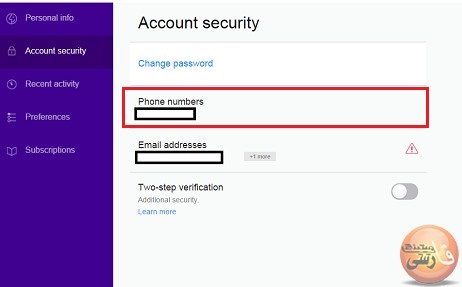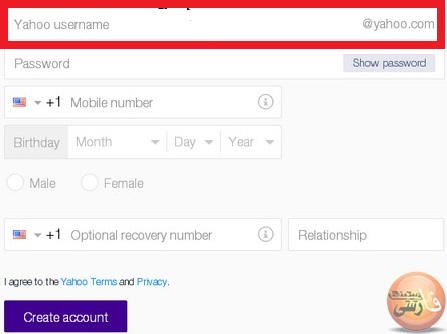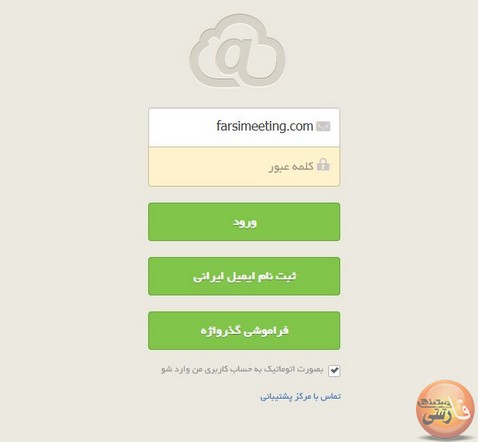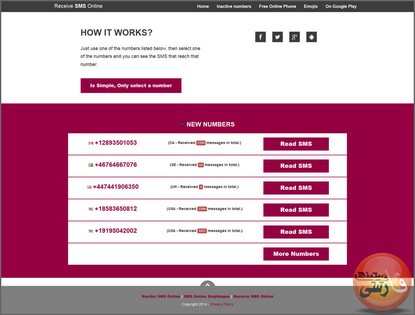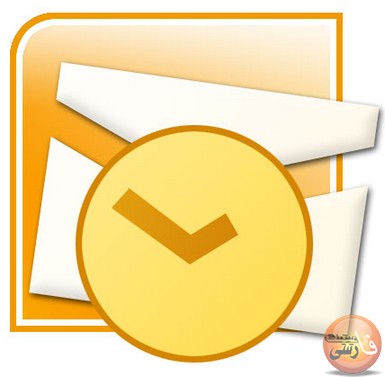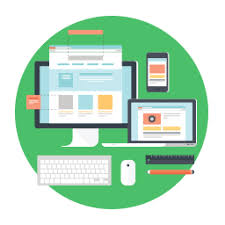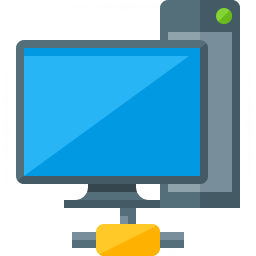روش زیر استفاده از ایمیل GMAIL می باشد که اگر حساب جیمیل داشته باشید می توانید به روش زیر عمل نمائید و اگر ندارید جای نگرانی نیست به این صفحه رفته و یک اکانت جی میل بسازید :
تاریخ درج مطلب : 1392/07/12
تاریخ انقضاء : این روش نیز منقضی شده است
دوستان اول اول باید اکانت جی میل یا ف.ی.س.ب.و.ک داشته باشید یا بسازید
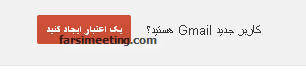
فیلم آموزشی ساخت ایمیل یاهو با مرورگر Mozilla FireFox
فیلم آموزشی ایجاد یا فعال کردن Profile ایمیل یاهو و تغییر Theme
آموزش عوض کردن رمز عبور یا پسورد ایمیل Yahoo بصورت فیلم آموزشی
فیلم آموزش ضافه کردن ایمیل پشتیبان یا Alternate جهت بازیابی رمز عبور در Yahoo
فیلم آموزش ارسال عکس و فایل های گوناگو از جمله Word از طریق ایمیل یاهو
1- وارد صفحه Sign In یاهو می شویم (طبق تصویر زیر) و بر روی گزینه Google کلیک می کنیم، (در اینجا قابل ذکر است که می خواهیم از طریق وارد شدن به اکانت گوگل، یک آی دی دیگر با نام یاهو بسازیم)
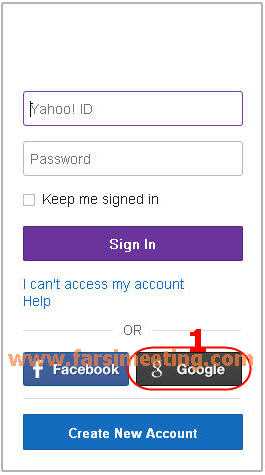
2- پس از کلیک کردن صفحه ای باز خواهد شد، طبق تصویر زیر که باید ایمیل GMAIL به همراه پسورد آن را در فیلد های مربوطه وارد کرده و دکمه Sign In را بزنیم
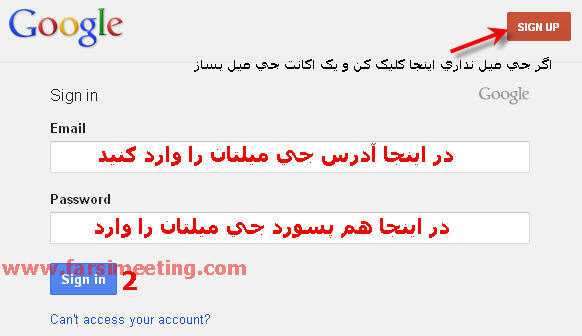
3- در صفحه بعد نیز بر روی دکمه Accept کلک کنید
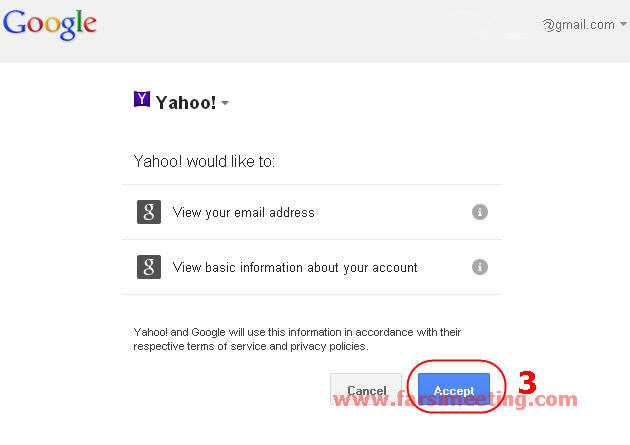
4- پس از آن وارد صفحه زیر خواهید شد که باید فیلدهای تاریخ تولدتان را تکمیل و اگر هم خواستید نام و نام خانوادگی خود را اصلاح کنید
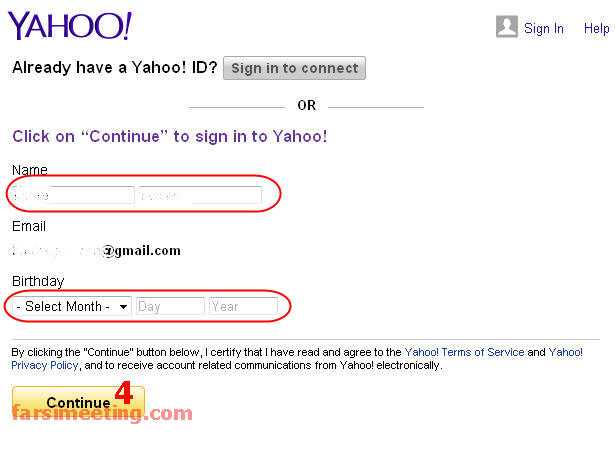
یک تصویر از قلم افتاده : با کلیک بر روی دکمه Continue به صفحه اول یاهو برگشت داده می شویم، به جای Sign In نام آی دی شما مثلاً بصورت HI Farsimeeting نوشنه شده، که باید از سمت چپ سایت یاهو بر روی Mail طبق تصویر زیر کلیک نمائید
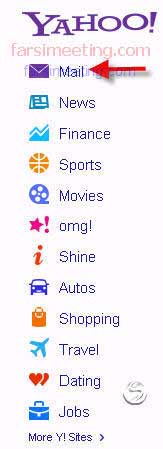
5- پس از کلیک بر روی دکمه Mail مطابق تصویر فوق وارد صفحه زیر شده که باید حساب خود را تطبیق دهید، پس بر روی دکمه Google کلیک کنید

6- پس از کلیک، مجدد به صفحه Sign In گوگل، ارجاع داده می شوید، که فقط مجدد باید پسورد جی میل خود را وارد کنید
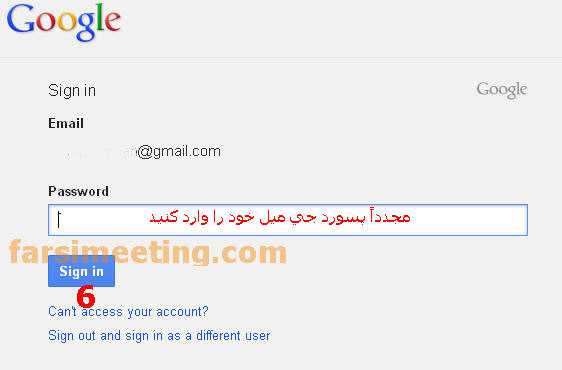
7- در مرحله بعد اگر پسورد را صحیح وارد کرده باشید به طور خودکار به صفحه زیر منتقل خواهید شد، که در اینجا باید ID جدید خود به همراه پسورد قوی را تخاب کرده و بر روی دکمه Upgrade My Account کلیک نمایید.
نکته مهم : بهتر است برای انتخاب رمز در صفحه زیر، از پسوردی که برای ایمیل Gmail تان استفاده کردید، وارد فیلد پسورد در شکل زیر برای ایجاد اکانت یاهوتان کنید، تا درصد خطا کم شود، و پس از ساخت اکانت یاهو می توانید رمز را تغییر دهید.
فقط تکرار می کنم که برای انتخاب رمز باید از نهایت کاراکترها استفاده کنید، حتی از استفاده از علائم را نیز توصیه می کنم.
جهت آموزش انتخاب پسورد برای ایمیل GMAIL اینجا کلیک نمائید (حتماً از قوانینی که برای انتخاب رمز جی میل گفته شده عمل نمائید، طبق مثالی که در آموزش گفته شده)
yahoo mail
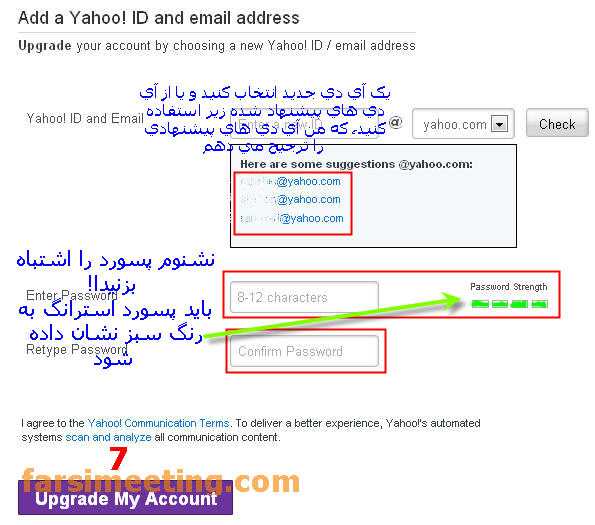
8- پس از کلیک بر روی Upgrade کردن حساب، به صفحه Sign In یاهو باز خواهید گشت و مجدداً پسورد جی میل خود را وارد می کنید (طبق شکل زیر)
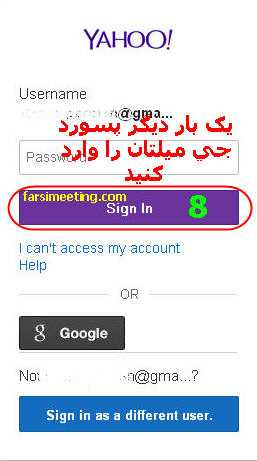
9- وقتی بر روی دکمه Sign In در تصویر فوق کلیک کردید، به صفحه Improve performance منتقل خواهید شد (در بعضی اوقات هم تصویر زیر مشاهده نخواهد شد)، (جهت کپی کردن اطلاعات)
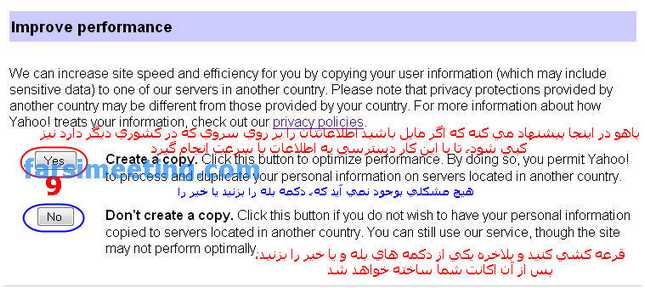
و در آخر پس از کلیک بر روی دکمه های Yes یا No حساب ایمیل یاهوی شما ساخته خواهد شد و به صفحه ایمیل خود منتقل خواهید شد.
(ضمناً این کار را هم می توان توسط اکانت Facebook هم انجام داد)